安卓手机ADB无线调试详细教程(含adb pair配对)适配小虎卫远程控制
远程控制手机和安卓设备 【2023-12-06】
在使用小虎卫远程控制安卓手机时,如果 USB 无法识别设备,可以通过 ADB 无线调试方式连接手机和电脑。 本文以 Android 12 为例,手把手教您用 adb pair 功能实现远程连接,非常适合调试、激活等场景。
- 将电脑和手机连接同一个wifi
- 电脑上下载 “手机激活器”,解压到一个目录里
-
手机上进入开发者选项,下滑找到“无线调试”,滑动右边的开关按钮打开
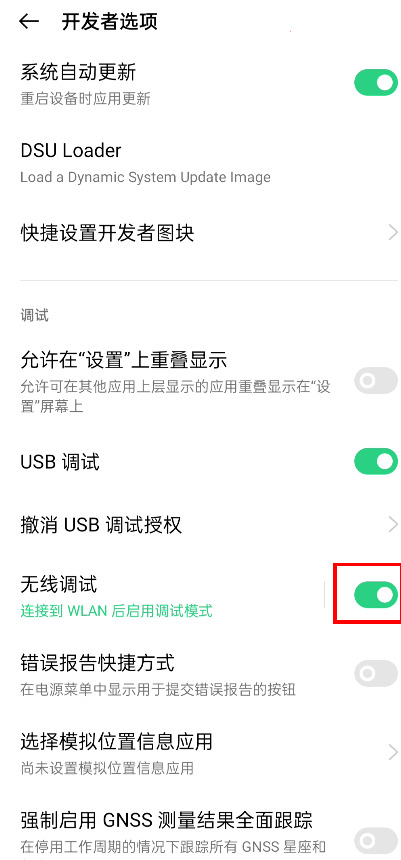
-
点击“无线调试”的文字位置(不要点击右边的开关)

-
点击“使用配对码配对设备”
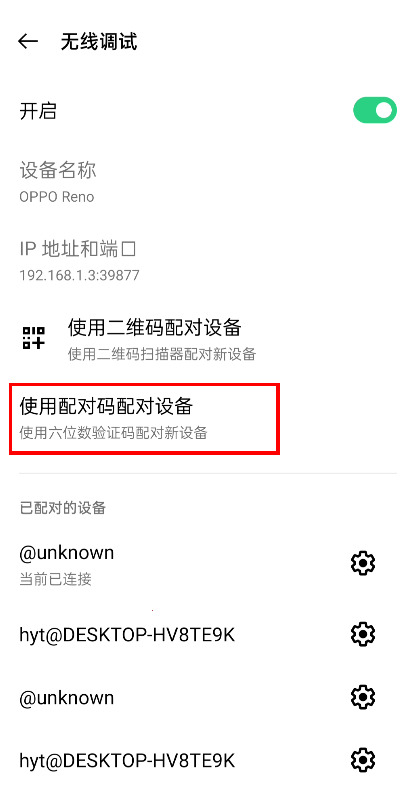
-
这里面的“IP地址和端口”、“WLAN配对码”接下来要用。保留这个窗口不要退出,因为每次打开值都不同。
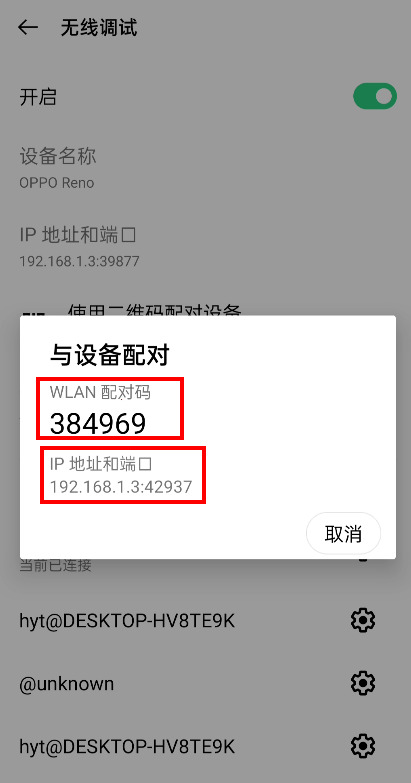
-
电脑上打开命令行:点击左下角的windows图标调出菜单界面。接敲入command,自动切换到查询状态,然后点击查询出来的“命令提示符”菜单项
也可以按“win + R”组合键打开命令行窗口,输入 “cmd” 并回车
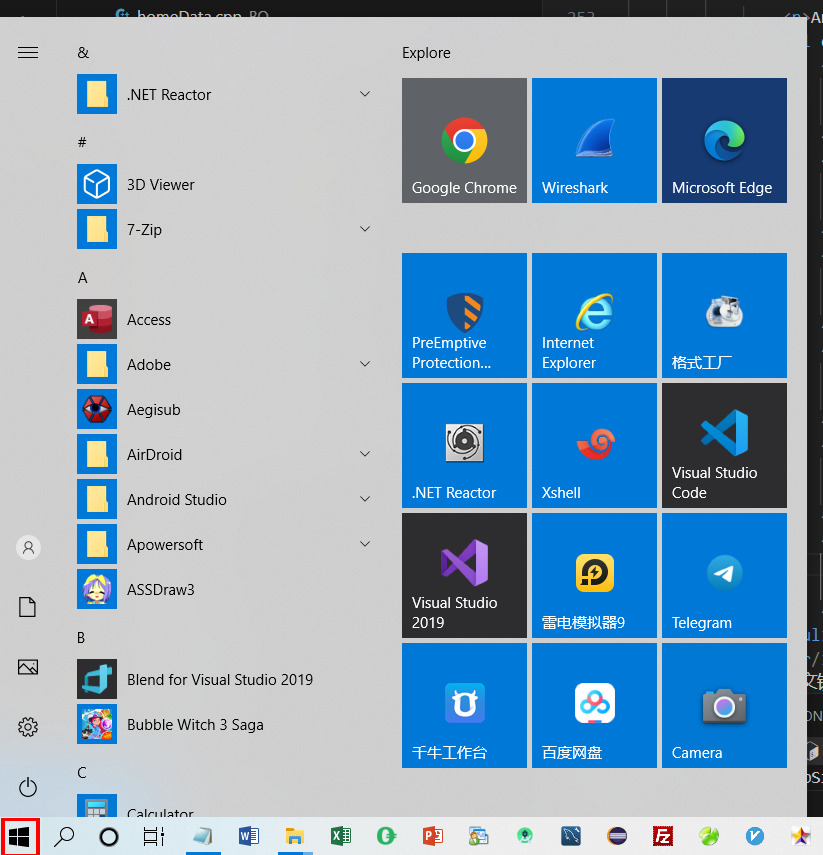
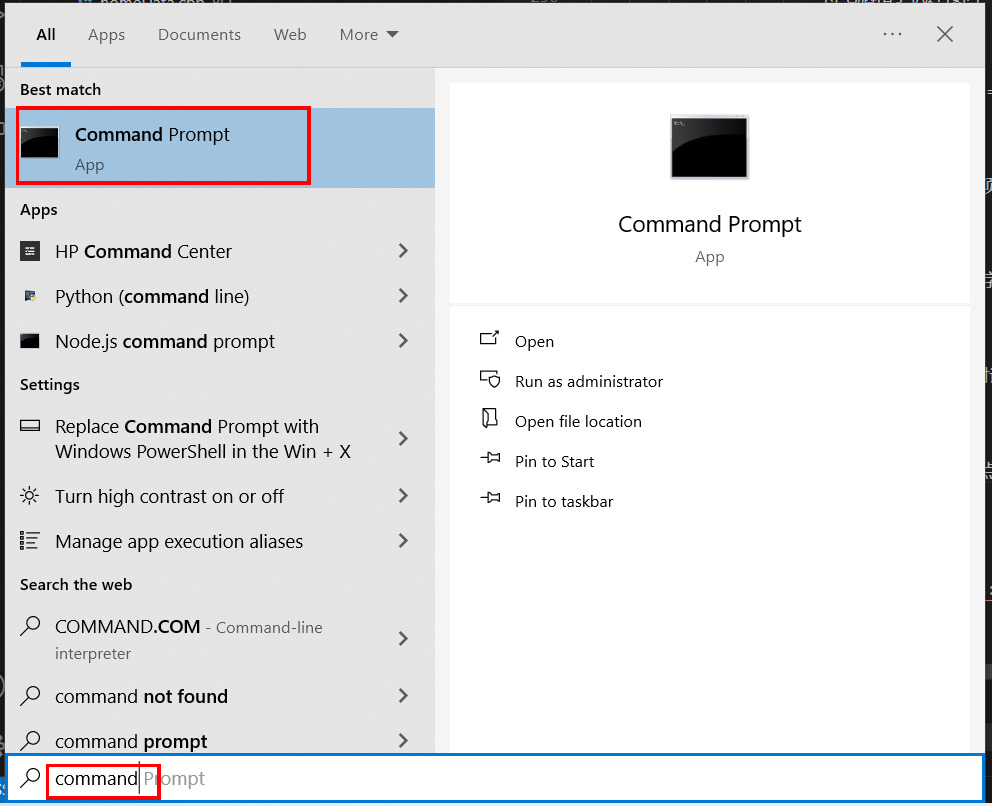
-
在打开的命令提示符窗口中,进入到“手机激活器”所在的目录(先切换盘符,若在e盘,输入"e:"后回车;
然后输入"cd <激活器完整目录>",回车)
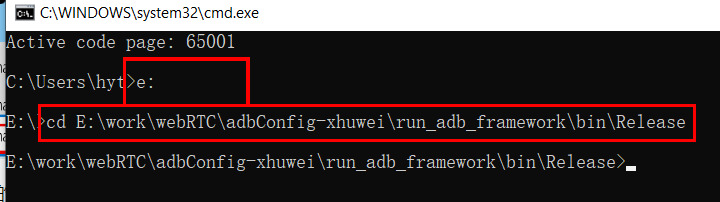
-
进入到激活器目录后,输入adb pair IP地址:端口(在手机配对码窗口里),回车
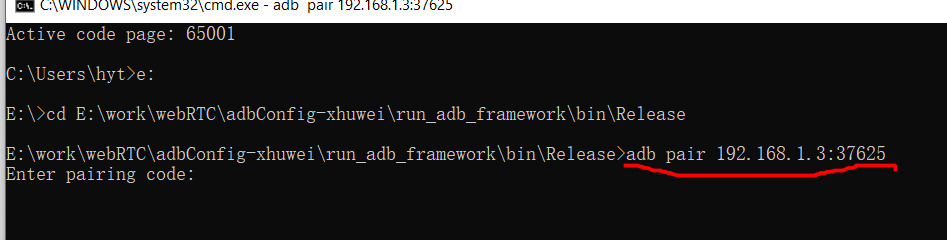
-
提示输入配对码后,输入手机配对码窗口里的配对码,回车
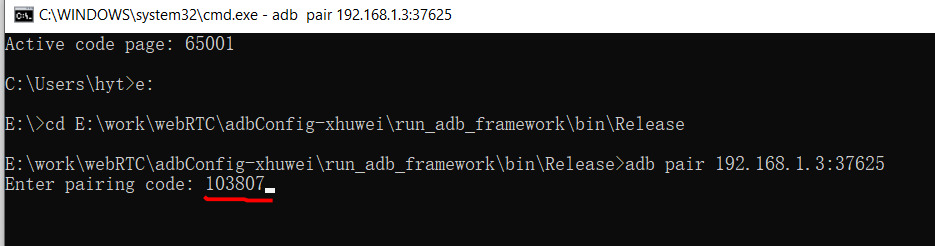
-
手机配对码窗口将自动关闭,图中的IP地址和端口下一步要用
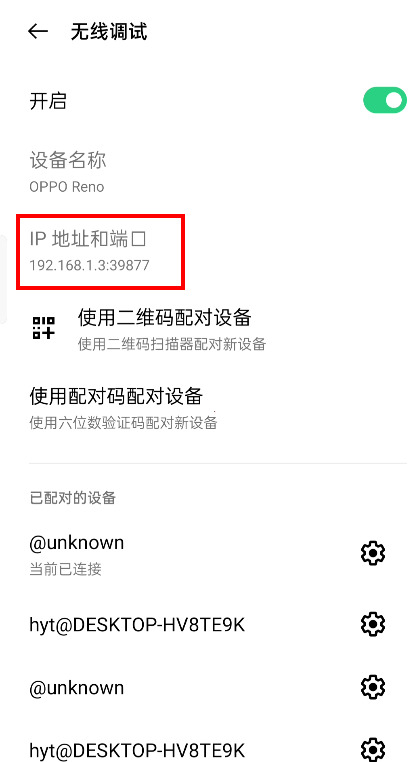
-
电脑上命令行里输入adb connect IP地址:端口(在上图中),回车
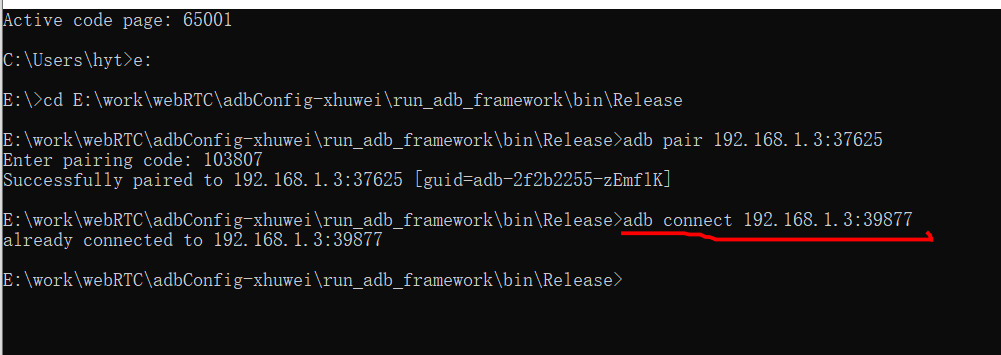
-
提示连接成功后,手机和电脑就连接上了
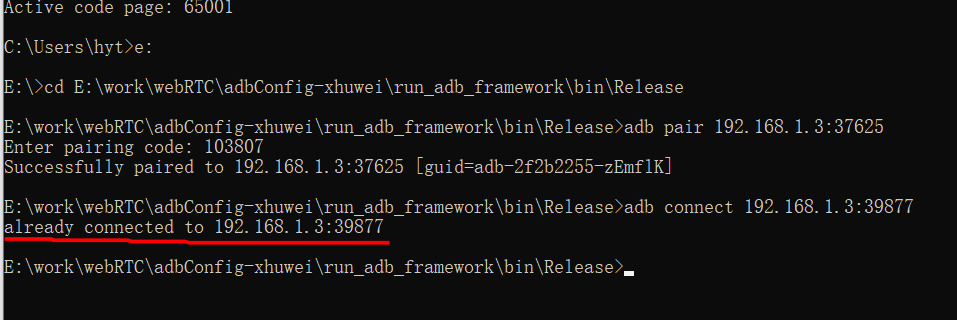
-
电脑上打开手机激活器(点击目录里的手机激活器.exe),设备列表里就能识别出手机了
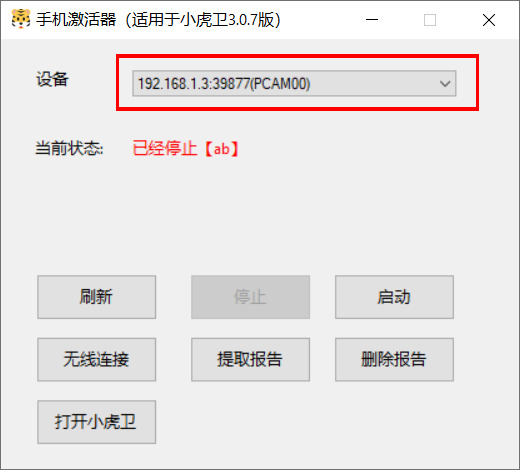
通过以上步骤,即可在 Android 手机上成功开启 ADB 无线调试功能,并使用 adb pair 命令配对设备。 该方法适用于无法使用 USB 连接的情况,尤其适合使用小虎卫进行远程控制、激活设备时的场景。